Cómo navegar de forma privada en Chrome con la ventana de incógnito
Navegar de forma privada en Chrome con la ventana de incógnito nos permite conservar datos innecesarios en el historial de navegación. Con esta opción no dejaremos rastro en aquellas páginas que hemos visitado, automática se borrarán, evitando de esta manera que nadie puede saber qué sitios hemos visitado.
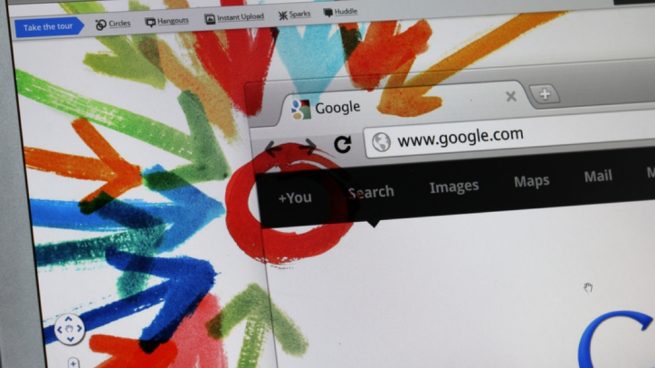
Navegar de forma privada en Chrome con la ventana de incógnito será una buena forma de evitar dejar rastro en nuestro historial de navegación. Todos los navegadores incluyen esta posibilidad que aumenta la privacidad en determinadas tareas del día a día. En cualquier dispositivo podemos disfrutar de esta opción que Chrome nos ofrece.
No solo podremos evitar que nos sigan el rastro en el historial, conseguiremos que desaparezcan de algunas páginas que registran nuestros datos. Toma nota de estos pasos para aprender a navegar de forma privada en Chrome desde una ventana de incógnito.
Pasos para navegar de forma privada en Chrome con ventana de incógnito
- Para navegar de forma privada con Chrome nos debemos asegurar que tenemos instalado este navegador. No nos sirve ningún otro sistema, lo podemos bajar rápidamente o buscarlo en cualquier dispositivo. Son muchas las herramientas que ya lo tienen instalada, aunque de no ser así, tendríamos que bajarlo.
- Entramos a Google Chrome, desde un acceso directo o buscando la aplicación en el menú principal. El icono estará siempre presente y es muy fácil de localizar en cualquier dispositivo.
- Una vez dentro del Google Chrome nos fijamos en la parte superior derecha. Debajo de la cruz que utilizamos para cerrar el programa habrá tres puntos colocados en vertical.
- Daremos un clic a estos puntos y aparecerá un desplegable. En ese punto conseguiremos encontrar la opción, nueva pestaña de incógnito. Se nos abrirá una pestaña nueva.
- La diferencia principal será el color de la misma pestaña. El blanco habrá dejado paso a un color más oscuro y unos pequeños detalles que nos harán comprobar que se trata de una pestaña distinta.

- Si no nos encontramos esta opción puede tratarse de un bloqueo de este aspecto del administrador. El equipo no podrá tener esta capacidad. Tendremos que ponernos en contacto con el administrador para reactivarla.
- La ventaja de este elemento es que cuando cerramos la pestaña, automáticamente todo lo que hemos visitado o descargado desaparece el historial de navegación. No es necesario que lo hagamos manualmente.
- Podemos usar el teclado también para poder conseguir hacerlo de forma sencilla. Apretamos a la vez Ctrl+Mayús+N en Windows o si se trata de un Mac con Comando+Mayús+N a la vez. Será otra forma de conseguir llegar hasta la ventana de incógnito.
Atrévete a conseguir crear una ventana de incógnito de forma sencilla y rápida. Atrévete a conseguir realizar este paso para mantener tu privacidad en Internet.
Temas:
- Informática
- Internet










